記事の詳細
≪2016年5月版≫「Windows10はこのPCで推奨される更新プログラムです」が表示されたら・・・

お客様から「Windows10に勝手にアップグレードされてしまった。」との電話が多いこと多いこと。。。
意図せずアップグレードが実行されてしまった人も多いのではないでしょうか。
今回は、2016年5月13日頃から多くの報告が上がっている「Windows10はこのPCで推奨される更新プログラムです」という表示が出たときのWindows10へのアップグレードを回避する方法をご紹介いたします。
今回のブログの見出しはコチラです!
Windows10への無料アップグレードとは?
Windows7、Windows8および8.1、Windows Phone 8.1のユーザーを対象に、7月29日までの期間限定でWindows 10へのアップグレードが無料でできる!というものです。
しかし、使用しているソフトがWindows10に対応していないなどの理由で、アップグレードをしたくないユーザーも少なくありません。
そのような中、ユーザーが気が付かない間にアップグレードが実施されてしまうケースが多数発生しております。
「Windows10はこのPCで推奨される更新プログラムです」と表示されたときのアップグレードを回避する方法
この画面が表示されたときは、すでにアップグレードが予約されている状態であり、このままでは予定された日時でアップグレードが始まってしまいます。
次の2ステップで予約を取消ましょう。
- アップグレードの予定を取り消す。
- Windows10にアップグレードする更新プログラムを非表示にする。
ステップ1:アップグレードの予定を取り消す
③[アップグレードの予定を取り消す]ボタンをクリックします。
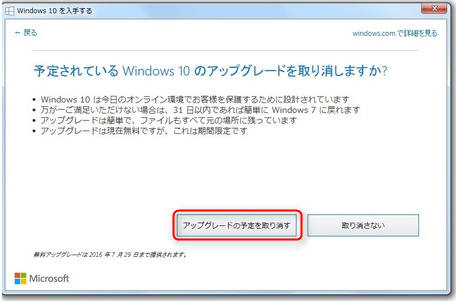
④画面右下(通知領域)のウィンドウズマークのアイコンをクリックします。
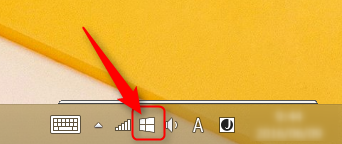
⑨[閉じる]をクリックします。
ステップ2:Windows10にアップグレードする更新プログラムを非表示にする
①スタートボタンを右クリックし、[コントロールパネル]をクリックします。
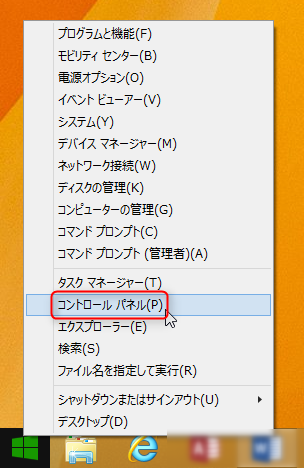
⑤[利用可能なすべての更新プログラムを表示]をクリックします。
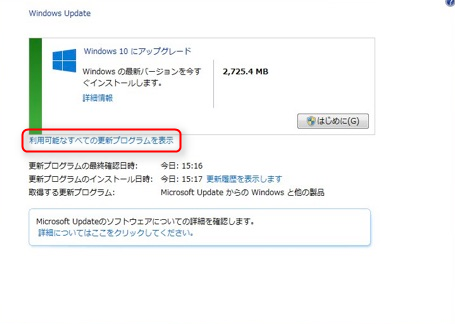
⑥「Windows10 Home、バージョン1511、10586にアップグレード」を右クリックし[更新プログラムの非表示]をクリックします。
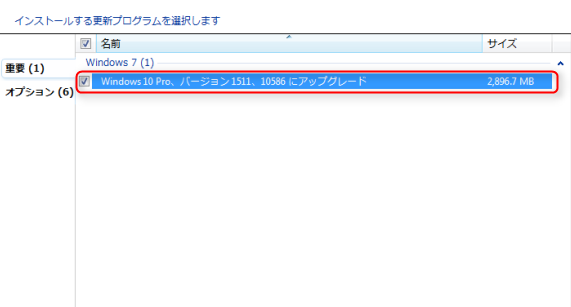
⑦「Windows10 Home、バージョン1511、10586にアップグレード」の表示がグレーに変わります。
⑨「このコンピュータで利用できる更新プログラムはありません」と表示されれば作業は終了です。
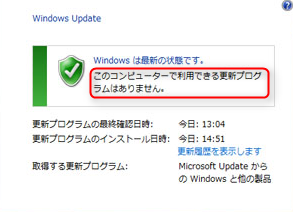
⑩もし「Windows10にアップグレード」と表示さる場合は、手順⑤~⑧を繰り返します。
上記の手順で現時点においてはアップグレードを回避できるはずです。
何かうまく行かない部分があれば、コメントをください。
コメント
この記事へのトラックバックはありません。

![[ここ]をクリック](https://incloop.com/wp-content/uploads/2016/06/2016-06-09_09h38_45.png)
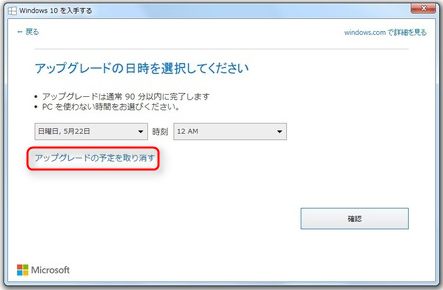
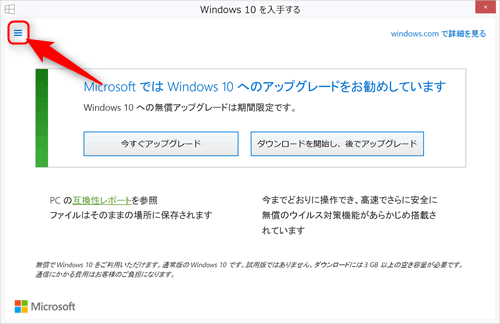
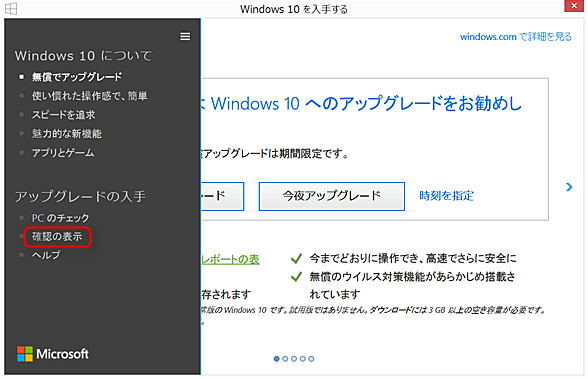
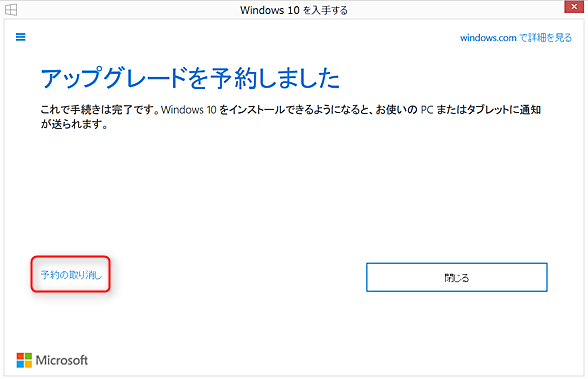
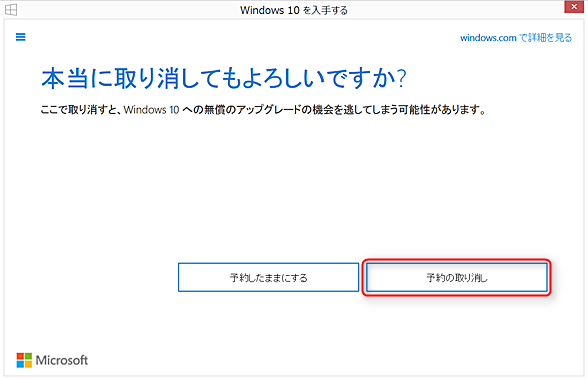
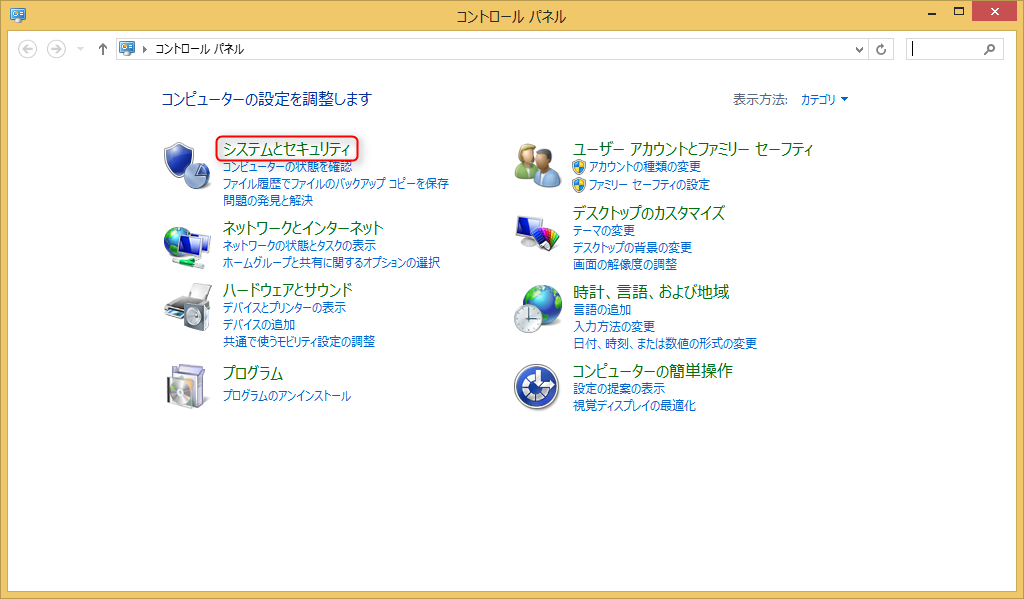
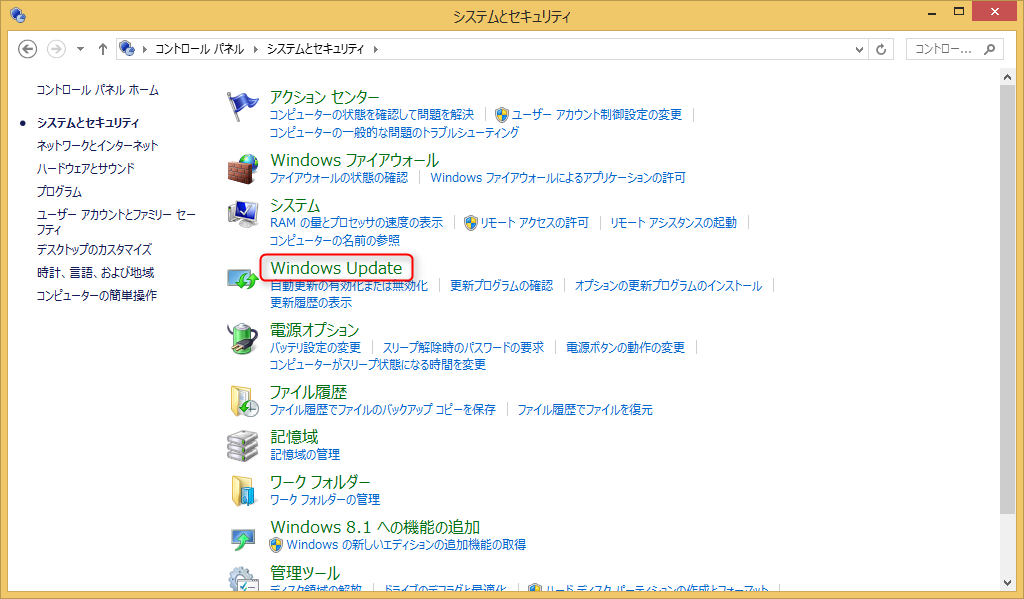
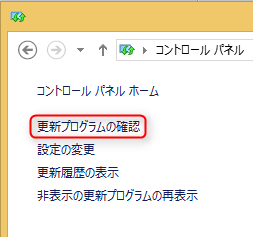
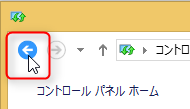





























この記事へのコメントはありません。